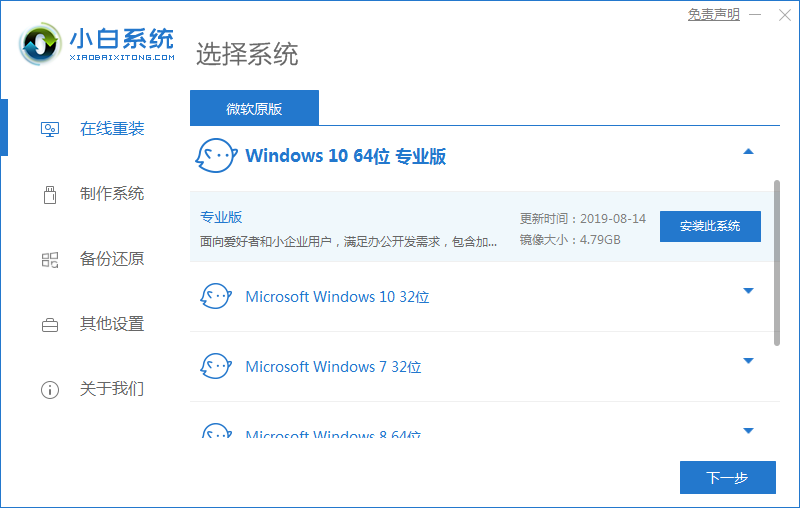
很多人想重装 Windows 10 系统,可是自己不是专业人员,觉得自己搞不定。其实,不用这么担心,很多时候我们完全可以通过使用小白系统工具进行一键式执行系统重装,方法非常简单,没有什么特别难的地方。
1、百度搜索小白一键重装软件或者直接打开 www.01xitong.com 进行访问,下载小白系统软件并打开。在软件中直接可以选择在线重装,选择 Windows 10 系统。
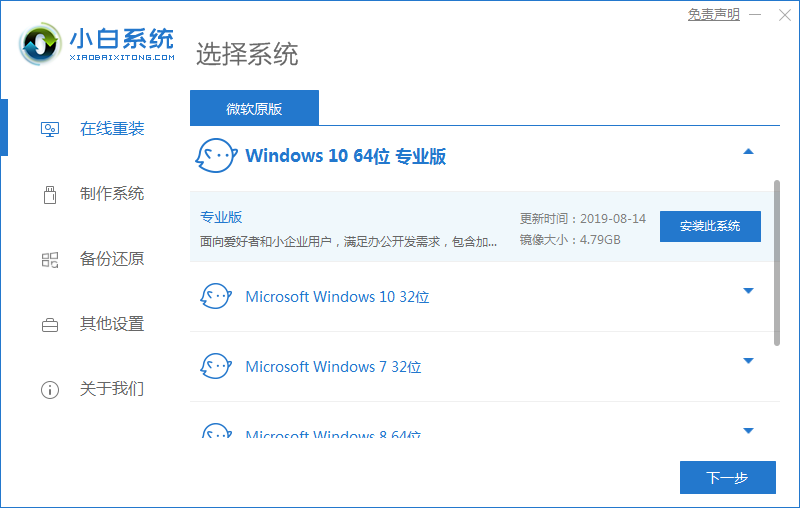
2、接下来软件就开始下载系统以及所需要的文件,都是全自动,只需要耐心等候即可。

3、下载完成并自动部署后直接选择立即重启。这里需要注意的是,重装会删除 C 盘和桌面文件,请注意备份。
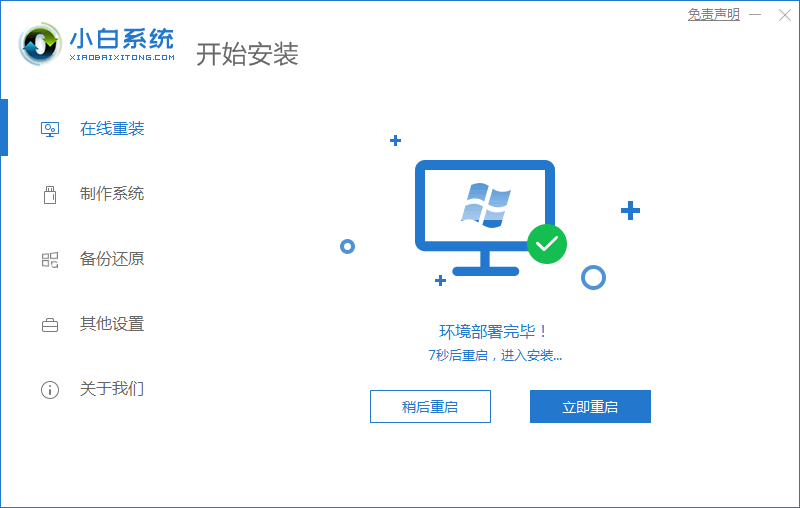
4、重启后选择第二个 XiaoBai 菜单,按回车键进。
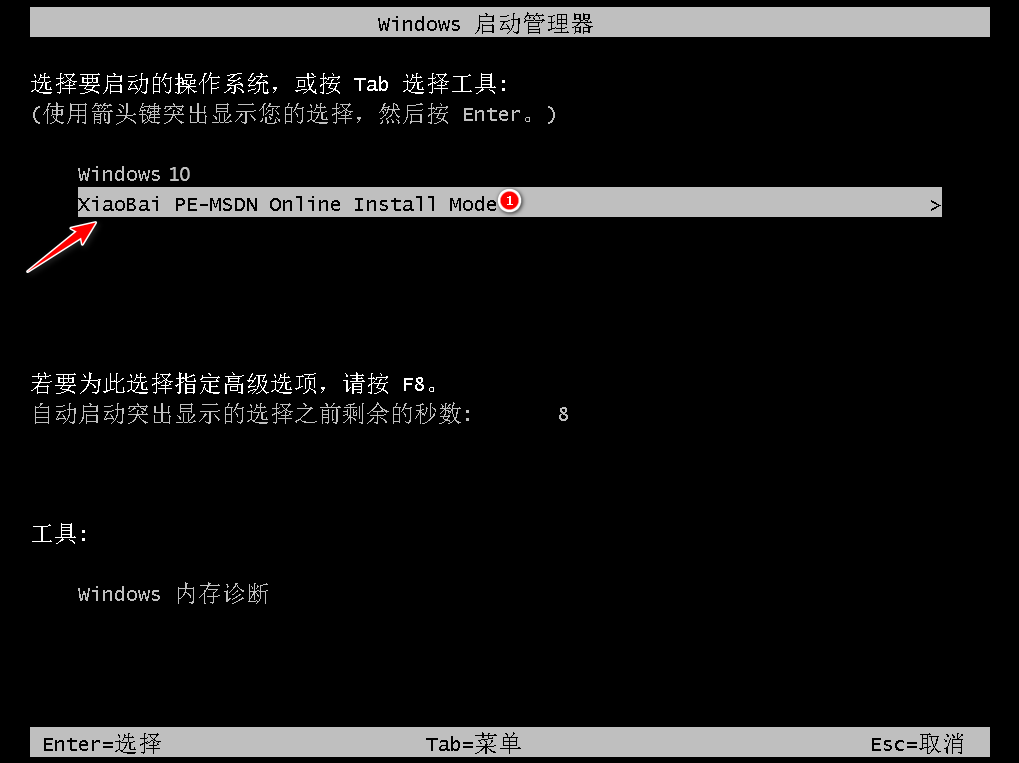
5、进入后,软件会自动帮助我们识别电脑硬盘分区进行自动化重装,只需要根据提示操作即可。
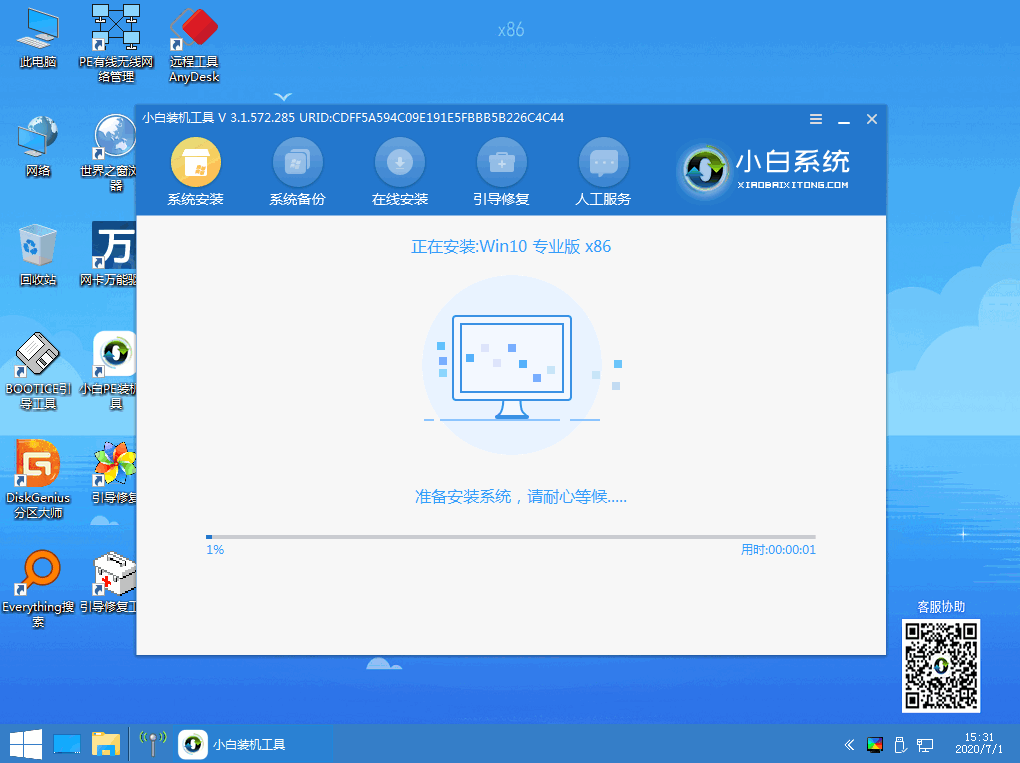
6、重装完成后选择立即重启。
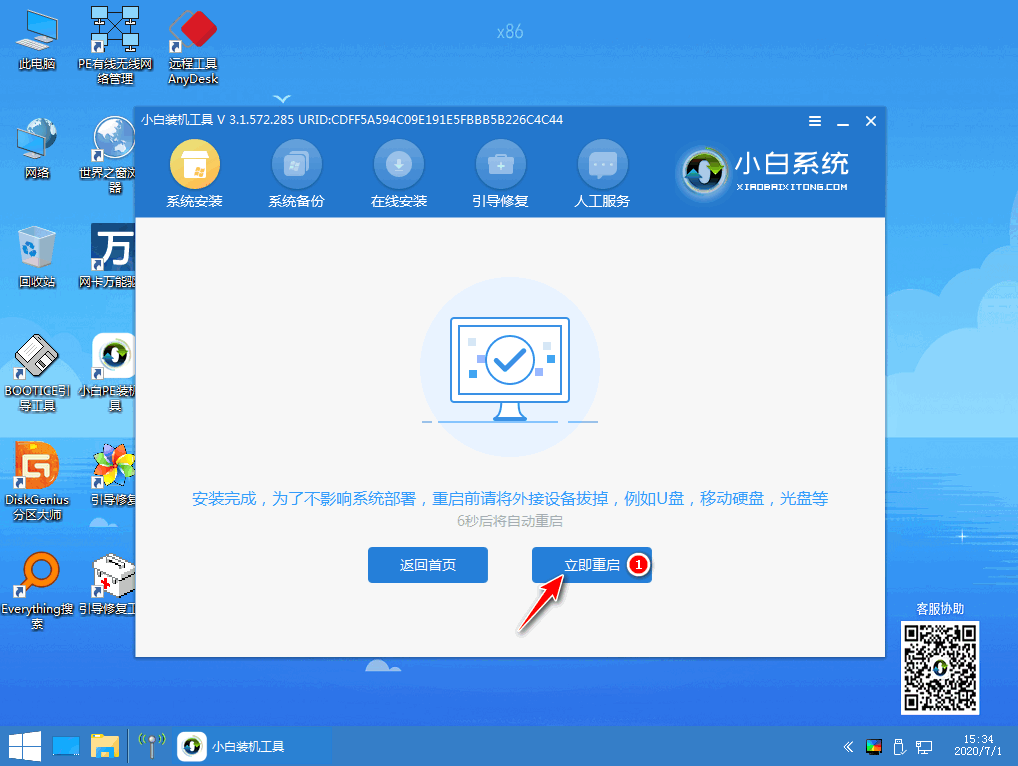
7、选择第一个 Windows 10 菜单。
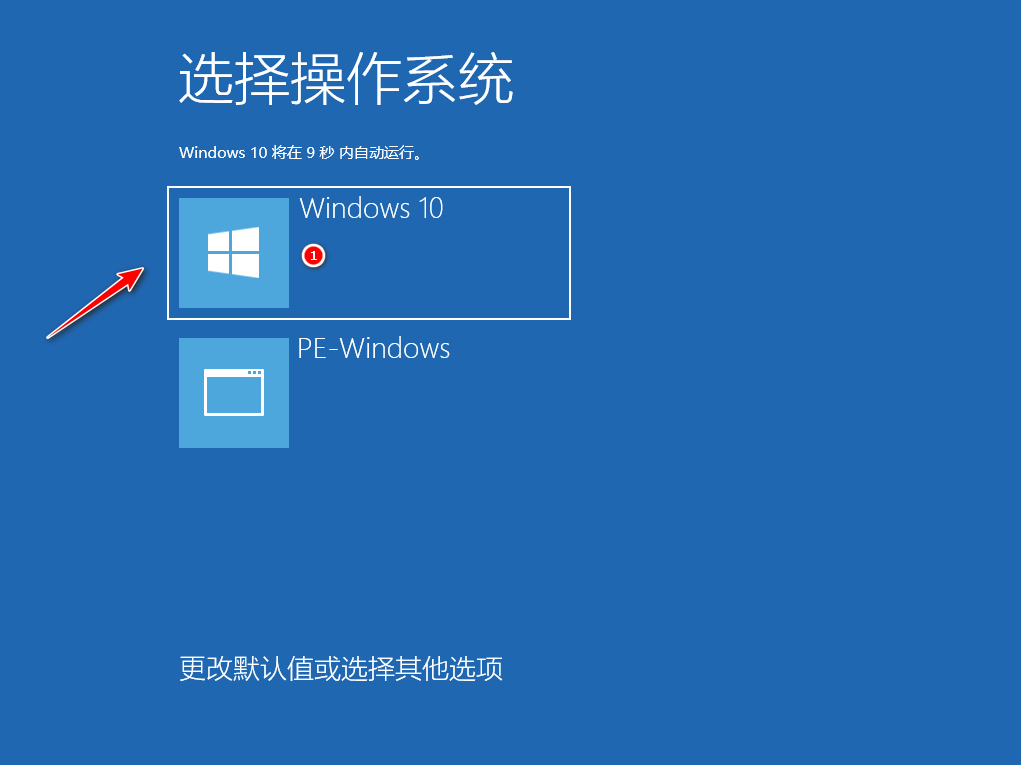
8、系统就开始进行安装了。

9、以下就是成功安装的 Windows 10 系统,是不是非常简单。
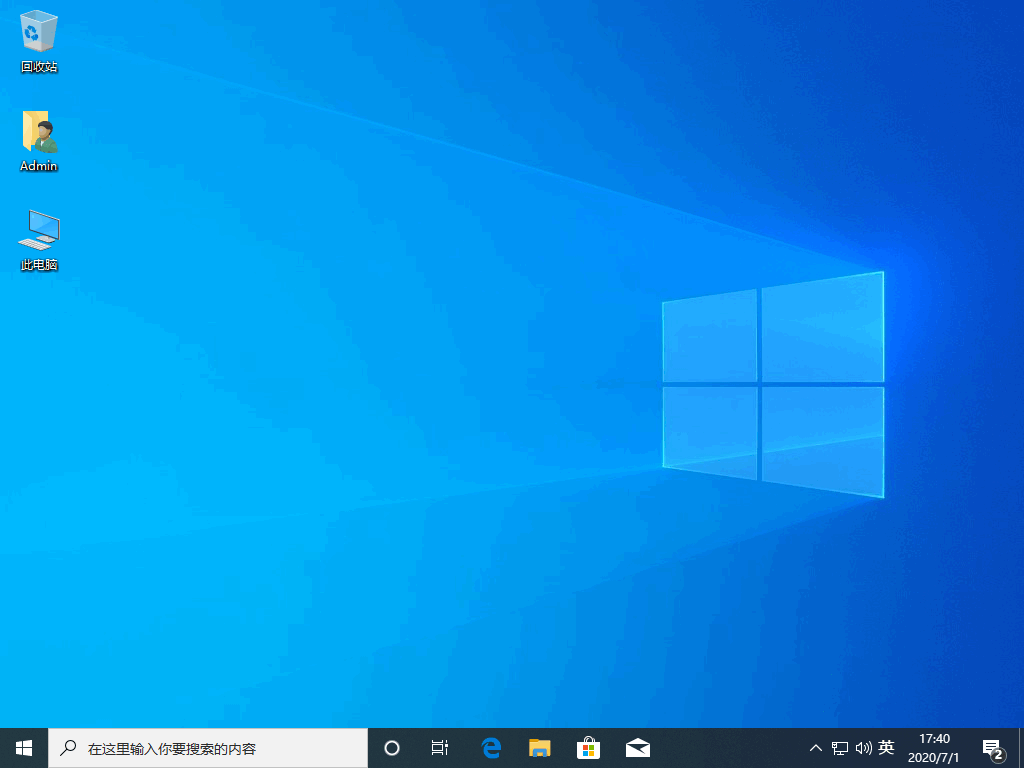
如何使用小白系统对win7升级win10操作就是以上的全部内容啦,没有其它障碍,使用小白系统重装系统就是那么简单。




